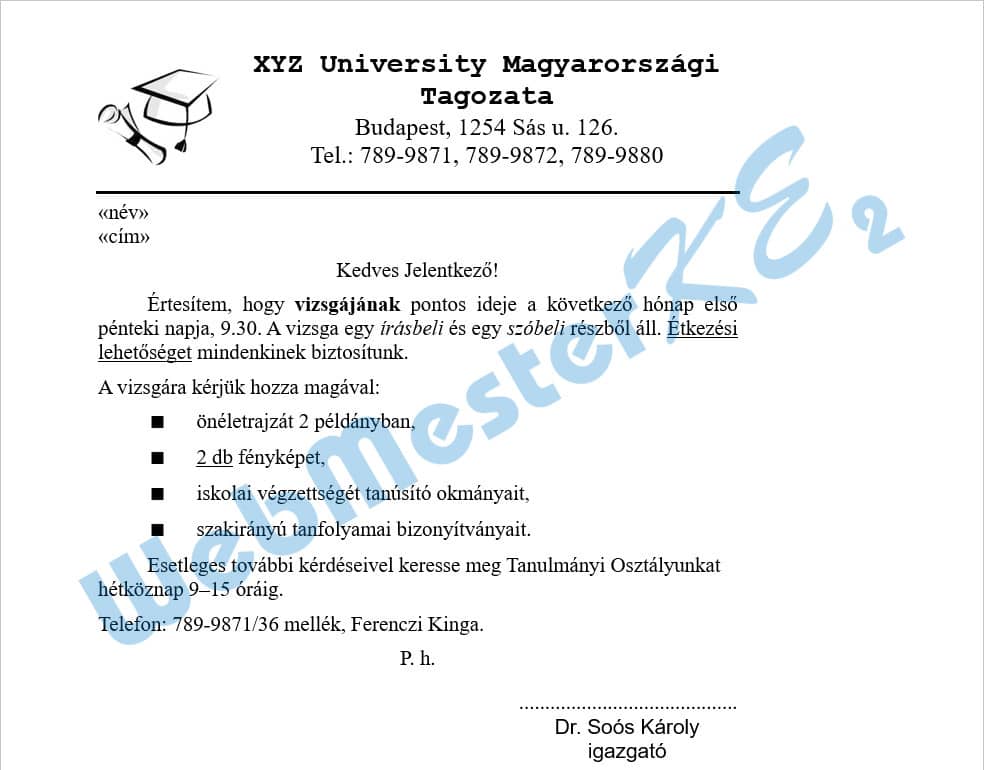Szövegszerkesztés
Microsoft Word 2021
16. feladatsor
Gépeld be és formázd meg az alábbi szöveget!
Állíts be egyedi lapméretet!
Mentsd el a formázott fájlt a megadott néven, majd nyomtasd ki a fájlt!
A megadott adatforrás felhasználásával készíts a dokumentumból körlevelet!
A levél minta szerinti részén szerepeljen a név és a cím!
Mentsd el a törzsdokumentumot a megadott néven!
Egyesítés után mentsd a leveleket a megadott néven!
Szöveg begépelése
¶: N; ↵: F + N; →: T

Oldalbeállítás
- 🡦Papírméret lapfül: Szélesség: 20 cm; Magasság: 17 cm
jelöld ki a teljes dokumentumot: C + a- 🡦
Behúzás és térköz lapfül: Behúzás - Jobb: 3 cm
- 🡦
Betűtípus lapfül: Betűtípus: Times New Roman; Betűméret: 12
1 - 2. bekezdés formázása
- 🡦
Behúzás és térköz lapfül: Igazítás: Középre zárt
jelöld ki az 1. bekezdést- 🡦
Betűtípus lapfül: Betűtípus: Courier New; Betűstílus: Félkövér; Betűméret: 16
jelöld ki a 2. bekezdést- 🡦
Betűtípus lapfül: Betűméret: 14
- 🡦
Behúzás és térköz lapfül: Térköz - Utána: 12 pt
kattints az 1. bekezdés előtt- -
Kép beszúrása: keresd ki a megadott képet a megadott helyről - Beszúrás
- 🡦
Méret lapfül: ☑ Rögzített méretarány; Magasság: ◉ Abszolút: 2 cm
(a Szélesség automatikusan igazodik)
(a Szélesség automatikusan igazodik)
A szöveg körbefuttatása lapfül: Körbefuttatás stílusa: Négyzetes
Elhelyezés lapfül: Vízszintesen - ◉ Igazítás - Balra Viszonyítás pont: Margó
3 - 4. bekezdések a körlevél részei, későbbkattints a 3. bekezdésben
- -
Szegély lapfül: Típus: Egyéni; Stílus: Szimpla; Vonalvastagság: 2,25 pt
jelöld be a felső szegélyt
Beállítások...
jelöld be a felső szegélyt
Beállítások...
Szegély és mintázat beállításai: Távolság - Lent: 4 pt
5. bekezdés formázása
- 🡦
Behúzás és térköz lapfül: Igazítás: Középre zárt; Térköz - Előtte: 6 pt; Utána: 6 pt
6. bekezdés formázása
- 🡦
Behúzás és térköz lapfül: Igazítás: Sorkiegyenlítés; Behúzás - Speciális: Első sor Mértéke: 1 cm
jelöld ki a „vizsgájának” szöveget- 🡦
Betűtípus lapfül: Betűstílus: Félkövér
jelöld ki a „írásbeli” és a „szóbeli” szövegeket- 🡦
Betűtípus lapfül: Betűstílus: Dőlt
jelöld ki az „Étkezési lehetőséget” szöveget- 🡦
Betűtípus lapfül: Aláhúzás típusa: Szimpla
7. bekezdés formázása
- 🡦
Behúzás és térköz lapfül: Térköz - Előtte: 6 pt; Utána: 6 pt
8 - 11. bekezdés formázása
- -
Új listajel megadása: Szimbólum...
- 🡦
Szimbólum: Betűtípus: Wingdings - válassz ki egy hasonló szimbólumot
Behúzás és térköz lapfül: Behúzás - Bal: 1 cm; Speciális: Függő; Mértéke: 1 cm; Sorköz: 1,5 sor
jelöld ki a „2 db” szöveget- 🡦
Betűtípus lapfül: Aláhúzás típusa: Szimpla
12. bekezdés formázása
- 🡦
Behúzás és térköz lapfül: Behúzás - Speciális: Első sor Mértéke: 1 cm
13. bekezdés formázása
- 🡦
Behúzás és térköz lapfül: Térköz - Előtte: 6 pt; Utána: 6 pt
14. bekezdés formázása
- 🡦
Behúzás és térköz lapfül: Igazítás: Középre zárt; Térköz - Utána: 12 pt
15. bekezdés formázása
- 🡦
Behúzás és térköz lapfül: Tabulátorok...
Tabulátorok: Pozíció: 8,5 cm; - (Igazítás: Balra); - (Kitöltés: ◉ Nincs) - Felvétel
Pozíció: 13 cm; - (Igazítás: Balra); - Kitöltés: ◉ ........ - Felvétel
Pozíció: 13 cm; - (Igazítás: Balra); - Kitöltés: ◉ ........ - Felvétel
16. bekezdés formázása
- 🡦
Behúzás és térköz lapfül: Tabulátorok...
- 🡦
Tabulátorok: Pozíció: 10,75 cm; - Igazítás: ◉ Középre; - (Kitöltés: ◉ Nincs) - Felvétel
Betűtípus lapfül: Betűtípus: Arial
Dokumentum mentése
Mentés másként: őa Mentés másként ablakban a mentés helyének, fájl nevének megadása - Mentés
Dokumentum nyomtatása
-megadott nyomtató kiválasztása - Nyomtatás
3 - 4. bekezdés formázása - körlevél beállításai
- -
Adatbázis fájl csatolása:
- -
keresd ki a megadott fájlt - Megnyitás
Adatmezők beillesztése:
kattints a 3. bekezdésben:
- -
kattints a 4. bekezdésben:
- -
Körlevél egyesítése:
- -
Egyesítés új dokumentumba?: ◉ Mind
Egyesített dokumentum mentése:Mentés másként: ő
a Mentés másként ablakban a mentés helyének, fájl nevének megadása - Mentés
A kész dokumentum